steam游戏大屏幕,Steam作为全球最大的数字发行平台之一,不仅为玩家提供了海量的游戏资源,还推出了Steam大屏幕模式,让玩家能够更好地在大屏幕上享受游戏的乐趣,通过设置Steam大屏幕模式,玩家可以将电脑连接到电视或投影仪上,将游戏画面呈现在更大的屏幕上,让游戏体验更加震撼。如何设置Steam大屏幕模式呢?接下来我们将一一介绍。
如何设置Steam大屏幕模式
步骤如下:
1.进入方法1:
打开steam软件,并登录你的账号。在系统任务栏中,右击软件图标,点击菜单栏中的“大屏幕”。
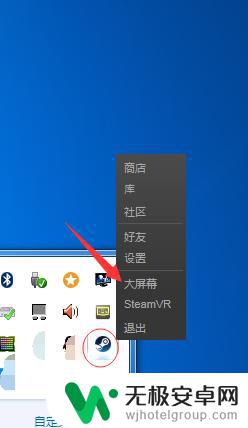
2.进入方法2:
在软件客户端的左上角点击“视图”,然后在弹出的框中。点击“大屏幕模式”。
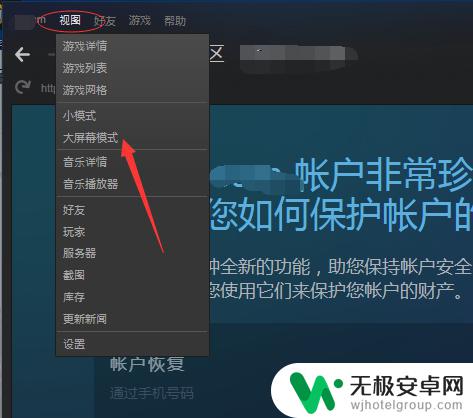
3.进入方法3:
点击软件右上角图示位置的游戏图标,也可直接进入大屏幕模式。
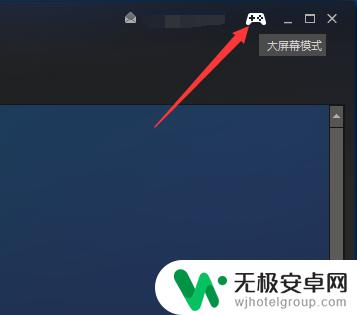
4.大屏幕设置操作:
如图所示,大屏幕圈中的部分是几个功能板块,右上角部分可以进行设置。注意大屏幕模式下,分辨率是自动适配的,不过也可以进行调整。
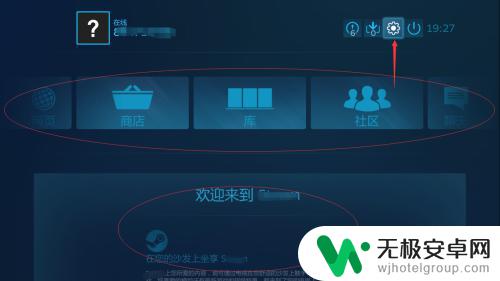
5.点击上图中右上角的“设置”,即可进入大屏幕设置选项,你所需要的设置都这里,简单明了。
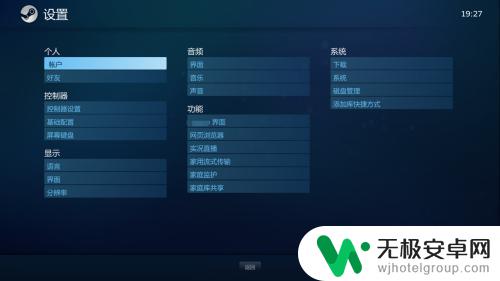
6.点击右上角图示位置的开关键,在弹出的选项框中。点击“退出大屏幕”,即可退出大屏幕模式,注意不要点击下方的“重启、暂挂、关闭系统”,因为他操作的是你的系统本身。
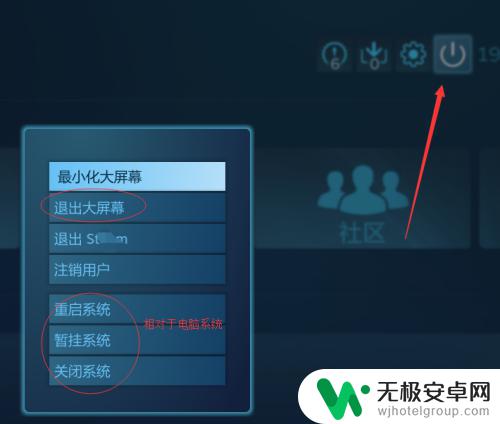
以上就是今天为大家介绍的Steam游戏大屏幕的全部内容,希望这篇文章对您有所帮助,请继续关注我们的网站,获得最新最全的游戏相关内容。











